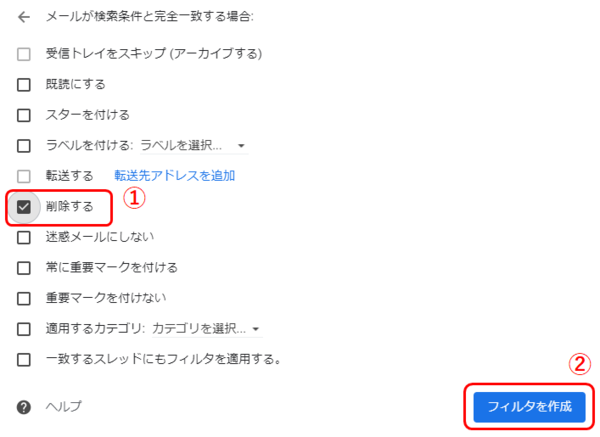Gmailで受信拒否設定する方法は? スマホ・PC別に紹介
Gmailのフィルタ機能を使う方法
ここまでGmailで受信拒否を行う方法を紹介しましたが、先ほど解説した手順で設定を行った場合、厳密に言うと完全な受信拒否ができるわけではありません。
ブロックした相手からのメールは、Gmailの迷惑メールフォルダに届きます。
不要なメールを迷惑メールフォルダにも残したくない場合は、Gmailのフィルタ機能を使いましょう。フィルタ機能を活用することで、自動的に削除することができます。
早速、フィルタ機能の使い方を確認していきましょう。
STEP1:PC版のGmail画面を開きます。
STEP2:右側にある「歯車アイコン」から「すべての設定を表示」を選択します。
STEP3:「フィルタとブロック中のアドレス」を選択します。
STEP4:ページ下部の「新しいフィルタを作成」をクリックします。
STEP5: 自分が受信拒否したいアドレスを入力して「フィルタを作成」を押します。
STEP6:「削除する」にチェックし、「フィルタを作成」ボタンをクリックすれば完了です。